普罗米修斯交互式电子白板用户手册范本
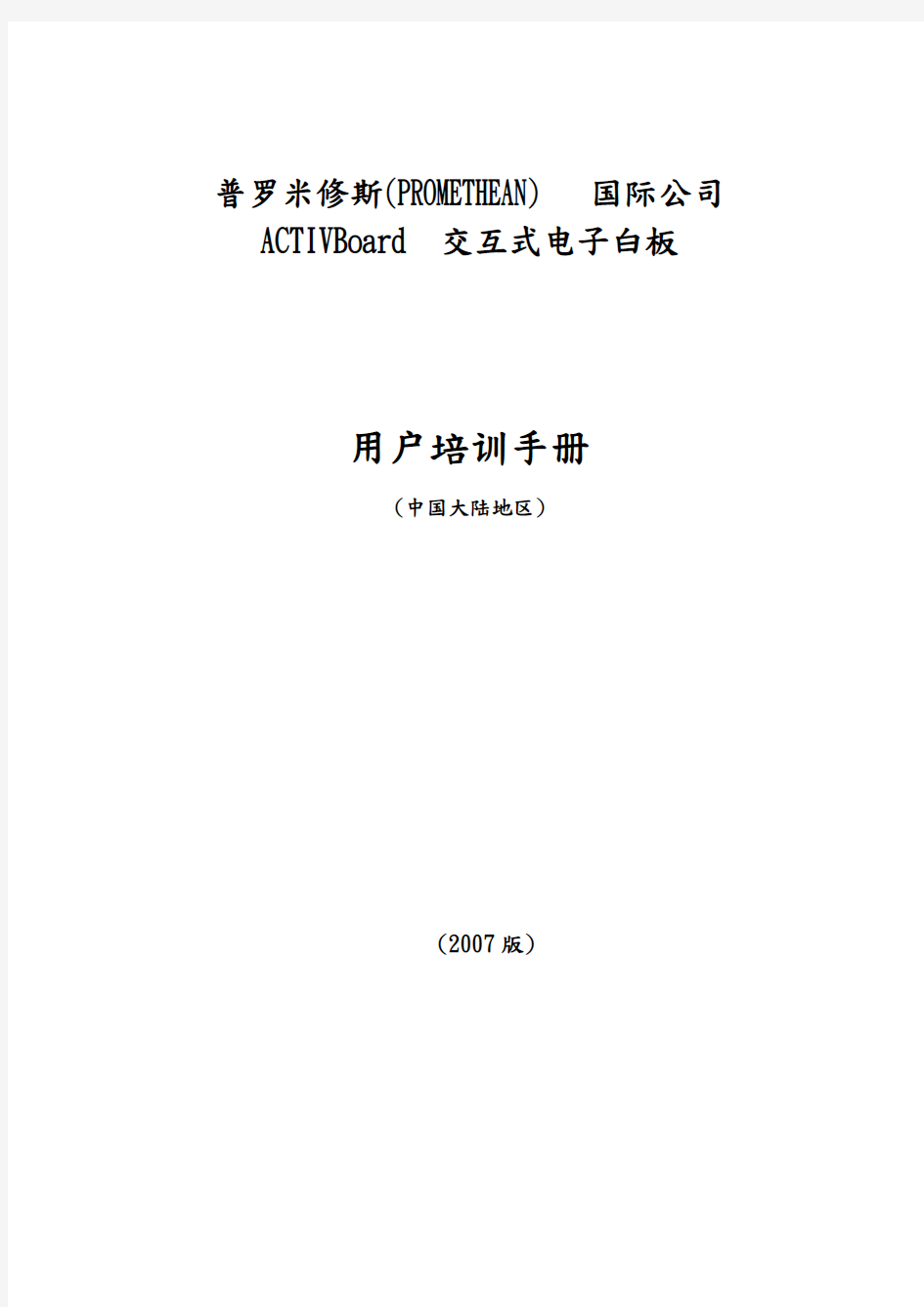

普罗米修斯(PROMETHEAN)国际公司ACTIVBoard交互式电子白板
用户培训手册
(中国大陆地区)
(2007版)
目录
A硬件与软件的安装
B主要培训第一模块:基本功能
第一节运行白板系统软件ACTIVStudio2 1 第二节工具箱图标简介 2 第三节工具的选择 3 第四节交互白板的两个工作界面
第五节交互白板常用的得三个工具箱
第六节图形编辑 9 第七节对象的清除 9 第八节在活动挂图中使用文本 10 第九节使用特殊功能 10 第十节识别功能 11 第十一节计算机文档的标注 12 第十二节活动挂图的打开,存储和导出 12 C主要培训第二模块:课件制作
D 练习与测试
E白板使用注意事项
F技术支持方式
A硬件与软件的安装
1 从支架箱取出移动支架,按说明,可以很容易的安装好。或把白板箱中的一套挂钩(4个挂钩)按安装图纸安装在墙上
2 从白板包装箱中,取出白板,将白挂在移动支架或墙上的挂钩上
3将电源线和USB 线与白板相连
4将USB 的另一头接入所用电脑的某个USB口(注意,以后每次使用白板系统,都要将硬件的USB 接在同一个USB口上)
5将投影仪安装好,用VGA线把电脑和投影仪连接好
6 将软件盘按顺序安装到电脑光驱中,顺序为
01)ActiveStudio2 PE中文
02)DirectX9
03)QuickTime
04)Shockwave
05)ACTIVstudio全版中文资源安装版
06)白板驱动更新
07)备课板驱动
08)双击桌面ActiveStudio2 PE ,第一次启动软件,有一个注册过程,把软件光盘盒的注册码输入即可
09)ActiveStudio2 PE最新更新2006.11
7 在电脑键盘上将画面切换到投影,将电脑桌面画面打到白板上
8 调整投影机,使得画面能打到近似满屏
B主要培训第一模块:基本功能
第一节运行白板系统软件ACTIVStudio2
1.确定投影仪,白板,计算机正确连接。
2.如果第一次使用或上次使用后,投影仪或白板发生位移。请用鼠标右键点击快捷启动图标中的然后选中Configure就可进入5点的笔尖校正。
3.电子笔的使用功能如下图
4.双击桌面上的图标启动交互白板系统软件。
成功后会出现主工具箱图标,如下图1所示
第二节工具箱图标简介
图1
在绝大多数场合下(放大、聚光和揭幕等状态下除外),无论在计算机工作界面还是活动挂图工作界面,软件工具箱图标总是悬浮在页面的最上层,以便于用户使用。
1.菜单按钮:点击可以进入软件的主功能界面(进入高级设定和保存打开活动挂图)。2.活动挂图按钮:点击可以显示或隐藏移动挂图界面,同时切换在电脑界面和活动挂图界面。
3.笔色按钮:单击左键可选择不同颜色作注释。单击右键可选择更多颜色。
4.标题栏:按住笔尖在标题栏上可以拖动工具箱到屏幕上的任何位置
5.滚动按钮:可以显示和隐藏快捷栏
6.桌面标记:在计算机界面上做标记
7.笔宽控制按钮:滑轨滑动可选择笔划粗细。
固定笔宽按钮:可提供四种不同的固定笔宽。单击右键有更多笔宽选择。
8工具栏:软件工具箱由许多工具组成,每个工具都有各自不同的功能。每一次操作之前必须按笔尖(相当于单击鼠标左键)选择对应的工具按钮,使其突出或凹陷。
工具栏有如下按钮
对象选择按钮:选择要操作的对象。
书写笔按钮:可用来书写、绘画等,书写时笔尖触及(不可脱离)白板稍微用力即可。
高亮度笔按钮:提供不同粗细透明色来标注选定的对象。
板擦按钮:擦除器,可擦除注释。
文本按钮:在活动挂图界面添加标题,标签或文本。
板擦控制按钮:滑轨滑动可选择板擦大小。
清除注释层按钮:可将注释层所有注释一次性清除。
撤消按钮:每左击一下,可取消上一次操作,直至取消完毕。
恢复按钮:每左击一下,可还原上一次操作,直至还原完毕。
快照按钮:可全屏或对选择的区域进行快照。
聚光灯按钮:可拖动显示计算机屏幕或电子白板任何页面上的部分聚光容。
放大镜按钮:可放大页面容。放大后单击右键可取消放大,也可改变放大倍速,还可对放大容进行全屏或选择区域快照。
揭幕按钮:可以上下或左右拉屏的方式显示页面容。
识别工具:把手写文字变成电脑识别文字,并可识别简单图形。
涂层工具:给页面或指定目标添加颜色。
强力工具按钮:点击进入特殊工具选择项。
第三节工具的选择
用笔尖点击所需要工具,当工具图标变成阴影时(如——)则表示处在该工具的功能中。交互白板的两个工作界面——计算机界面和活动挂图界面及其切换
启动交互白板系统软件后,工具箱即会出现在计算机界面的右上方。单击工作界面切换按钮,即可切换到活动挂图界面,此时工作界面切换按钮变成。要从活动挂图工作界面返回计算机界面,再次单击工作界面切换按钮即可,切换按钮又变回。
计算机界面和活动挂图界面时交互白板的两个基本工作界面,深刻理解这两个工作界面各自的结构和功能特点、相互切换及其交互特性,是熟练把握交互白板使用的关键。
一.活动挂图界面
“活动挂图”是交互白板提供的在电子白板上实现传统黑板以及众多增强功能的一种特定格式文件及其工作界面。这时,电子白板相当于一块神奇的黑板。教师既可以利用它来实现传统黑板的各项原有功能,更可以调用活动挂图提供的众多增强功能,特别是调用计算机中以多种格式存储的大量资源,并进而实现各类资源、各项功能、各种活动之间的交互。
交互式电子白板使用方法和技巧
交互式电子白板使用方法和技巧 下面是交互式电子白板使用方法和技巧,希望对大家有一些参考价值。 1、工作模式之间的切换技巧 在《交互式电子白板的三种模式》中我们简单的为大家介绍了三种工作模式,工作模式的相互切换就成为最基本的一点,窗口模式下,运行其他应用程序时,软件将自动切换到控制模式。控制模式下,点了画笔等只有在窗口模式和注解模式下才能用的工具,软件将自动切换到注解模式。 2、创建、打开和保存电子课件 的软件和教学资源库,可以制作更加丰富的电子教案,而不再像以前的PPT课件一样,当你用交互式电子白板上课前,你可以创建一个自己文档。至于为什么要新建,可以举个例子。当你前面有老师用过这台电子白板而又没有保存上课记录时,你进入窗口模式就会看到前一位老师的上课内容,尤其是当你不小心点了“上一页”,你会感觉莫明其妙,因为你的印象中你并没有写过那些内容呀!如果你是从电脑桌面上重新进入白板时,则会自动为你创建一个新文档,上面的问题就不会遇到了。 在看看交互式电子白板的保存功能,当你用交互式电子白板上完一堂课,想在以后的教学中回顾一下现在的上课内容,你可以保存上课内容。方法是当你退出软件时,会弹出一个
选择框,询问你是否保存。当你选择“是”,你可以取一个名字,然后保存在指定的位置。当你选择“否”或是“取消”时,将不会保存你的上课内容。另外,由于保存文件非常方便,各种格式的电子教案和课件都可以很容易的修改,在课后复习、课前预习中也能方便的起到很多作业。 3、交互式的电子教案 和以前的PPT相比,在制作、内容和操作上,游乐更强大的功能,但是这些还要靠老师去使用,因此,怎样去挖掘电子白板的功能是很有必要的。当你要用交互式电子白板上一堂课,而相关内容,以前用交互式电子白板上过而且保存了,你就可以打开以前的上课记录,开始本堂课的教学,而不是重新再书写一遍。这也是交互式电子白板比传统黑板、粉笔、板擦“三位一体”的旧教学模式优越的地方,我们应该提倡使用。这样比以前PPT幻灯片的课件就要灵活,同时,多样化得课件也更容易加深学生的理解,在课堂上也有助于学生集中注意力去学习。这样的课件,更易得到学生的尊重和理解,在教学中也加强了与学生之间的沟通,如果仅仅是靠简单的PPT课件,相信很多学生会逃课,这个在大学可是很常见的,因为,他们觉得老师上课不用脑,如此简单的课件其实是浪费他们的时间。 4、改变背景颜色,幕布背景不好看,怎么办 在三种模式下,选择新建页面,都会建立一个空页。默认时,
鸿合电子白板使用手册
鸿合电子白板使用手册
————————————————————————————————作者:————————————————————————————————日期:
鸿合科技集团HiteVision交互式电子白板 用户培训手册 (2010版)
目录 目录 (4) 第一阶段硬件与软件的安装 (6) 1.白板安装形式 (6) 2、设备连接步骤 (6) 3、软件安装步骤 (6) 第二阶段基本功能 (11) 第一节运行白板系统软件 (11) 第二节主工具栏功能简介 (12) 第三节交互电子白板的三个工作界面 (14) 一.白板页面 (15) 二.计算机界面 (15) 三.屏幕批注页面 (15) 第四节交互电子白板的三个常用工具栏 (15) 一、主工具栏 (16) 二、开始菜单 (16) 三、功能面板 (18) 第五节图形编辑 (19) 一、选择对象 (19) 二.移动对象 (20) 三.改变图像尺寸 (20) 四.改变图像方向 (20) 第六节对象的清除 (20) 第八节在白板页面中使用文本 (21) 第九节使用特殊功能 (21) 一、聚光灯工具 (21) 二、抓图工具 (22) 三、遮屏工具 (22) 四、时钟/定时器工具 (22) 五、窗口播放器工具 (22) 六、屏幕放大器工具 (23) 第十节手写识别功能 (23) 第十一节专业教学工具 (24) 一、量角器工具 (24)
二、三角板工具 (24) 三、直尺工具 (24) 四、圆规工具 (25) 五、几何画板 (25) 第十二节计算机文档的批注 (25) 第十三节用户管理 (26) 第十四节白板页面的打开,存储和导出 (27) 第三阶段课件制作 (28) PPT课件授课 (28) 白板课件授课 (28) 白板课件授课实例 (29) 1、新课导入 (29) 2、认识圆 (30) 3、画圆 (31) 4、小结 (31) 第四阶段练习与测试 (32) 自我检测测试 (32) 第1章主工具栏 (32) 第2章主工具栏的Start菜单 (33) 第3章功能面板 (34) 综合测试一................................................. 错误!未定义书签。综合测试二................................................. 错误!未定义书签。操作实践测试.. (35) 附录白板使用注意事项 (36) 注意提示 (36) 常见问题 (36) 1、什么情况导致电子白板不工作? (36) 2、为什么在电子白板定位时有些定位点看不到? (36) 3、为什么电子白板笔会写不出字? (37) 4、如何退出电子白板软件? (37) 5、为什么投影投出去图像为梯形?为什么要进行梯形校正?如何进行梯形校正? (37) 6、使用我们的电子白板需要什么类型的投影机? (37) 7、如果用了不可擦除的油性笔在电子白板上书写了该怎么办? (37) 8、如何清洁电子白板的板面? (37) 9、安装电子白板的场地有什么要求? (38)
鸿合电子白板使用手册(共6页)
第一章硬件连接与软件的安装及定位 一、硬件设备连接步骤(与笔记本电脑的连接) 白板安装完成后,就可以将PC机、投影机和白板连接在一起。鸿合交互式电子白板通过专用的USB线与PC机USB接口相连实现数据传输与白板供电,步骤如下: 步骤1:将预留的白板USB 接头接入所用笔记本电脑的某个USB口。 步骤2:将预留的投影机VGA线与电脑连接好,将电脑画面切换到投影,投到白板上。 备注:安装win7操作系统的笔记本电脑不需要切换。其他大部分电脑的切换方式为:在键盘上同时按Fn键+F1至F10中标有屏幕切换图标的按键)进行切换,然后将电脑屏幕分别率修改成与投影机分别率一致。 切换键如图:+ 二、白板软件安装注意事项(以保证白板使用时能够正常连接) 1、安装软件之前,需退出电脑所有的杀毒软件; 2、软件安装完成后,必须重启电脑。 三、鸿合交互式电子白板的定位方法 第一次使用或发现笔触的位置与光标位置不一致,则需要对电子白板进行定位。 定位方法:用鼠标左键单击任务栏右下角白板连接图标,在出现的菜单中选择“定位”选项,此时出现定位画面,按照画面中的提示依次在白板上进行点击即可。(9点+4个快捷键) 图1(屏幕9点定位)图2(4个快捷键定位) 第二章软件启动、快捷键功能介绍及使用 一、启动鸿合电子白板软件(即新建HHT白板文件) 1.确定投影仪、白板、电脑正确连接。(表示连接正常;表示连接错误。)2.启动白板软件的方式: ★单击白板上双侧快捷键中任意一个,即可启动软件。 ★在桌面上双击鸿合电子白板软件快捷方式,即可启动软件。 ★单击电脑开始菜单按钮,选择程序菜单按钮,在下拉菜单中选择鸿合电子白板软件(HiteVision),启动软件。
鸿合电子白板用户手册
鸿合科技集团 HiteVision交互式电子白板 用户培训手册一 第一部分软件的总体介绍 鸿合多学科白板软件为鸿合交互式电子白板配备的专用教学软件,教师可在备课、上课环节使用该软件,轻松进行各个教学学科的课件制作以及课堂即时授课。本章主要介绍软件的安装、启动以及软件的主界面和四种使用模式等内容。 软件的安装 将软件光盘放置到电脑光驱中,双击AutoRun,会出现如软件安装首界面所示的安装向导对话框,一共分为四个部分,分别为:白板软件、识字功能、教学资源和完全安装,用户可根据个人的需要进行自定义安装,如果白板软件、识字功能和教学资源都需要时,就可以选择完全安装。下面以分别安装为例进行讲解。 图1-1 软件安装首界面
白板软件安装 软件安装步骤如下: 1、在安装白板软件时,点击按钮,出现如错误!未找到引用源。所示安装向导。 图1-2 白板安装页面 2、点击按钮,出现如许可证协议界面所示,进入许可证协议界面,选择接受条款选项,进行继续安装。 图1-3 许可证协议界面 3、在安装目标位置对话框中根据用户需要选择安装软件的位置,默认安装在C盘下,然后单击按钮,如错误!未找到引用源。所示。
图1-4 安装类型对话框 4、用户需要根据所使用的白板类型,安装相对应的驱动程序。例如:您使用的是红外技术规格的白板,只需勾选“安装红外驱动”前的方框,并取消其它两项即可,如错误!未找到引用源。所示,默认状态下三种驱动程序全部呈勾选状态,点击按钮继续安装。 图1-5 选择组件界面 5、用户可以看到之前设置的目标位置、安装类型、选定组件,单击按钮进行安装,如错误!未找到引用源。所示。 图1- 6准备安装 6、程序开始安装,用户可以查看其安装进度条,如图1-7安装进程所示。
华师京城交互式电子白板用户使用说明
华师京城交互式电子白板用户使用说明 一、产品介绍 交互式电子白板走进了学校的课堂,对课堂教学模式的优化起到了很大的作用,它是新时代的黑板,并优于黑板。为提高课堂教学效率,增强师生之间的合作互动,有效解决课堂教学中的重点和难点问题,对课堂教学更加活泼生动做出了很大的贡献,也为增进学生的学习兴趣,整合丰富的教育资源提供了很好的平台。 华师京城交互式电子白板采用精确定位的电磁感应式技术,与电脑进行信息通讯。将电子白板连接到PC,并利用投影机将PC上的内容投影到电子白板屏幕上,在驱动程序的支持下,可以构造一个大屏幕、交互式的协作会议或教学环境。利用特定的定位笔代替鼠标在白板上进行操作,可以运行任何应用程序,可以对文件进行编辑、注释、保存等在计算机上利用键盘及鼠标可以实现的任何操作等。 二、白板启动和定位 电脑启动后,电子白板通讯软件(定位)默认为自动启动。在桌面右下角的托盘里有图标,打开此图标,选择定位,即进入到电子白板定位状态,如图: 十字光标 将电子笔的笔尖对准定位界面上的十字光标中心位置点击,并依次将陆续出现的共七个十字光标准确的点击,即可完成定位。 三、白板的在线升级功能
打开白板软件,在桌面右下角的托盘里有图标,右键打开此图标,选择在线升级,即连接远程服务器进行升级功能。如图: 四、白板软件功能说明 打开电子白板软件,双击桌面或开始程序中图标,出现以下对话框, 点击“取消”,即进入白板软件界面。 ?操作界面展示 模式说明呈现图 鼠标模式点击图标进入鼠标模 式,等同于计算机操作,电子笔完全代替鼠标,操作方便,简单易懂
注解模式点击图标进入注解模 式,可直接对计算机屏幕上的内容进行标注,并可新建页进行书写和绘画。
年度报告-中国电子白板市场发展分析报告(DOC58页)
2011年度中国电子白板市场发展分析报告 第一章中国电子白板市场概述 第一节产品市场定义 交互式电子白板是电子感应白板及感应笔等附件(硬件)与白板操作系统(软件)的集成,是计算机技术、微电子技术与电子通讯技术的融合,由此成为计算机的一种输入输出设备,成为人(用户)与计算机进行交互的智能平台。它集书写、记忆、储存、控制、演示以及打印等功能于一体,具有良好的兼容性和实用性。教学中的交互式电子白板是一组媒体组合,其核心组件是电子白板、投影仪(Projector) 和计算机(Computer) ,三者循环相连;感应笔、打印机和存储器是该组合中的重要附件。其中,电子白板是系统的主体,它既是感应笔书写与操作的界面,又是计算机的显示器和投影仪的幕布。感应笔具有书写笔和计算机鼠标的双重功能,即笔尖可以在白板上书写,用笔尖单击和双击白板可以直接控制计算机,而不必通过键盘或鼠标,使用起来方便快捷。计算机显示屏上的内容可以通过投影仪投射到白板,从而实现交互式电子白板的各类基本操作。 交互式电子白板是通过由白板、计算机、投影机等组成的交互式控制环境,运用相关软件实现在白板上操控计算机并同步显示,白板上的操作也均可在计算机上同步显示并可存储的人机交互系统。交互式电子白板是汇集了尖端电子技术、软件技术等多种高科技手段研发的高新技术产品,在专业应用程序的支持下,可以构造一个交互式的协作会议或教学环境。 2011年是中国实施“十二五”的第一年,电子白板应用市场蓬勃发展,教育信息化全面推进促使多媒体互动教学模式的兴起,各大中小院校皆把多媒体教室作为教学资源标配,尤其是中小学应用电子白板辅助教学的案例已越来越多,电子白板产品已成为沟通传统教学方式与现代化多媒体教学仪器最佳桥梁。 除了在传统的教育市场的快速发展,2011年,交互式电子白板产品在会议、商务、信息查询、调度指挥、展览展示、培训科研等市场领域也得到了极其广泛的应用。国内市场对交互式电子白板产品强大的需求,促使该领域的从业企业迅猛增长。 第二节产品分类
鸿合电子白板培训教案
鸿合电子白板培训教案 第一课时:电子白板的总体介绍 软件的特点 为教学和会议系统量身定做 模拟毛笔效果 无缝地在书写状态和鼠标状态之间切换,符合用户批注需求文件录制功能,具有速度快、数据量小、回放效果好等特点点删除功能,真实模拟橡皮或板擦效果,对笔画进行局部删除用户管理模块,实现了增删用户、切换用户、定制用户信息等功能,使软件配置贴近用户的使用习惯几何图形智能识别功能,具有识别图形种类多、识别率高、可以多笔识别等特点配备多种实用工具软件图形处理上全部基于矢量图形,具有高压缩、不失真等特点多种笔型、线宽、颜色选择强大的屏幕编辑功能,支持现场实时编辑多种背景选择,支持自定义背景,任意图形、图像插入功能支持书写文件转存为PDF、PPT、HTML、JPG、GIF、PNG、BMP等格式支持其他应用软件 软件的界面组件 软件的界面组件通过下图进行说明: 主工具栏 功能面板 软笔笔迹,属于输入元素的一种 软笔笔迹工具栏,属于输入元素工具栏的一种 界面组件的设计方案方便了用户的使用:根据“常用操作要有捷径原则”,在输入元素工具栏中包含了对输入元素的常用操作,比如:剪切、复制、删除等;根据“信息最小量以及一致性原则”,在功能面板中集中包含了用户管理、配置、笔迹属性、索引等功能。 软件的功能介绍 主工具栏: 开始菜单:提供新建、保存、打印、用户切换等功能。 按钮名称 新建 打开 保存 另存为 关闭文件 打印 功能 程序创建一个新的书写文件。 程序打开不同格式的书写文件(.hht、.dpb 等)。 以hht 格式保存当前的书写文件,默认文件名是当前时间组成的 文件名。 以不同的位置或名称来保存当前的书写文件,默认文件名是当前 时间组成的文件名,存储格式是hht 格式。 关闭当前编辑的书写文件。 打印当前的书写文件。点击该按钮后将弹出打印对话框,用户可以在该对话框中:选择打印机,设置打印范围、打印份数等属性: 打印预览
鸿合电子白板的使用说明
鸿合交互式电子白板使用培训
一、软件的启动
鸿合交互电子白板软件的启动方式共有一下四种,分别是: ★ 单击开始菜单按钮,选择程序菜单项,在下拉菜单中选择鸿合交互电子白板软件, 启动软件。 ★ 在桌面上双击快捷按钮,即可启动软件。 ★ 提起交互电子白板智能笔架上的任何一支笔或是橡皮,即可启动软件。 ★ 单击白板上的双侧快捷键中的任意一个,即可启动软件。
二、主工具栏功能介绍
软件主工具栏如图 1-3 所示,该工具栏为用户提供了软件的常用功能按钮,用户通过点 击不同功能按钮在各个功能之间进行切换。
图 1-3 主工具栏
下面对主工具栏的各个按钮功能依次介绍
开始菜单
开始菜单按钮为 等功能
按钮名称
,该菜单提供文件的新建、保存、打印,用户切换,工具,系统配置
功能
创建一个新的书写文件。
新建
软件打开不同格式的书写文件(.hht、.dpb 等)。
打开 文件 保存
以 hht 格式保存当前的书写文件,默认文件名由当前 时间组成。
以不同的位置或名称来保存当前的书写文件,默认文
另存为
件名由当前时间组成,存储格式是 hht 格式。
关闭当前编辑的书写文件。
关闭文件
将当前的书写内容输出,提供了四种导出格式文件, 分别为:图片、PowerPoint、PDF 和 HTML。同时可以 根据需要,选择想要导出的页面范围,方便用户传送 和使用。 将当前的书写内容以 hht 格式、 PowerPoint 格式或 PDF 格式文件作为附件发送邮件(请首先在 Outlook
导出
发送邮件
Express 中设定邮件帐号)。
软件提供了“遮屏”、“屏幕键盘”、“抓图工具”、“聚光灯”、“屏幕 录制器”、“时钟/定时器”、“量角器”、“三角板”、“圆规”、“直 尺”等工具(详细介绍见该表格后)。点击“工具”下的“编辑”按钮,将 弹出编辑对话框,用户可在该对话框中新建、删除其他软件的快捷执行方式 以及调整其他软件在“工具”中的显示顺序:
工具
图 1-6 工具编辑对话框 切换软件界面语言。
语言选择
在不同的用户之间进行切换。软件默认提供了“初级用户”、“中级用户”
用户切换
和“高级用户”,对应了由简到繁的主工具栏,用户可根据需求自由选择。
选择图像文件作为当前页的背景。
改变页面背景图
删除当前页的背景图片。
删除页面背景图
提供了十种背景纹理线,分别为:横线、竖线、方格线、田字格、米字格、 拼音、拼音田字格、拼音米字格、五线谱和信纸。用户可以根据需要进行选
改变背景纹理线
择。
交互式电子白板的八种常用功能
交互式电子白板的八种常用功能 交互式电子白板是新兴的多媒体教学设备,它具有以下的教学功能特点:两重整合(以计算机技术为核心的信息技术本身的深度整合、电子交互白板和课堂教学的有机整合)、多重交互(包括人-机交互,人-人交互,以教学应用为主的资源-资源交互等)、易学易用。这些特性实现了信息技术与学科教学新的融合模式,带来了教学内容呈现方式的变化,也带来了课堂教学方式的变革。 电子白板是新生事物,现成的可借鉴的经验不多,现总结出八种常用功能以便参考。 一、屏幕批注,及时反馈 基于交互电子白板提供方便的书写和绘画功能,运用于语文学科,可以实现学生边思考边想像边批画的学习方式,呈现学生阅读和思考的学习过程和最终的思维成果;运用于数学学科可以呈现学生练习和思维的成果,便于教师及时发现问题,及时评价。 比如学生在课堂上,教师利用电子白板先呈现电子版的课文,在边讲解的过程中,利用电子白板的屏幕批注功能,实时加上一些重点词语的批注(加下划线、着重号、画圈等),运用电子白板营造生生互动和师生互动的学习环境。在互动中交流批注成果,在教师反馈中明确方法内涵。整个过程学生是学习的主体,在独立批注和互动讨论中提高了学生思维的独立性和深刻性。 二、遮挡隐藏,分批呈现 基于交互电子白板提供的遮挡拉幕功能,可以倒入图片作为主题背景,有利于创始情景。可以根据学习进度,分批呈现资源,不仅有利于学生集中注意力,更能有效引导学生思维发展。不但在新授课中比较实用,而且在平时的练习和复习课中也非常受用。
例如在英语课中,老师在教学中可利用电子白板的遮挡功能,逐一出示家庭中成员的图片让学生用英语来回答。这样,有效引导学生思维,充分调动了学生的学习兴趣。 三、拖放组合,灵活互动 基于交互电子白板提供的拖放、放大和组合功能,使学生在拖放中经历学习过程,在拖放组合中展示思维创造。在学习过程中,强化了学生的学习实践,使学生在实践中增长能力。 在《平移与旋转》教学中,学生分不清楚物体平移后应该包括哪几部分。教师可以采用“拖动”的功能,将物体图形一格一格拖动到指定地点,一边拖一边数,在教师直观的示范拖动下,学生清楚地看到了整个移动的过程,并学会了数格子的方法。 四、重点放大,凸现重点 基于交互电子白板提供的照相和放大缩小功能,可以针对教学重点,重点呈现,细致观察,有利发现问题。 例如:在中学物理教学中,教师利用电子白板的放大镜工具,可以帮助学生仔细检查电路图中存在的细小的问题。在语文教学中,运用放大镜工具,将图片中的细节放大后给学生观察,培养学生洞察事物细节的能力。 五、过程回放,呈现脉络 基于交互电子白板提供的回放功能,运用于各学科学生学习中,可以重新展现学习过程,重温思维的脉络,有利于在学习中总结学法,提炼方法,从根本上发现问题和抓住关键解决问题。在低年级的识字教学课中,教师将汉字书写的过程录制下来,在教学时可以随时回放书写汉字的过程。特别是在范字后,利用回放功能让学生边看,边练,使学生进一步明确汉字书写的笔画和笔顺,突破了汉字的书写难点。 六、模式切换,方便演示
鸿合电子白板备授课说明书
鸿合科技“班班通”多媒体课堂交互式电子白板使用说明书 LI录 重要须知 第一部分基础知识 第二部分:软件概览 第三部分:备课模式 第四部分:常用操作 第五部分:多学科 第六部分:授课模式 第七部分:软件拓展 第八部分:公司简介 重要须知 1、为减少火灾或触电危险不要将本产品暴露在有雨或潮湿的环境中。 2、交互式电子白板必须避开火源和电击,避免长时间阳光暴晒。 3、本品净重大于15公斤,为重物。安装到墙面时,请使用膨胀螺丝,稳妥固 定,确保安全。将投影仪和交互式白板一起使用时,不要直视或长时间直视投影仪所发出的光束,尤其要告诫儿童不要或长时间直视投影仪所发出的光束。 5、如采用的是有线连接方式,请保证电子口板与电脑的连接可靠,最好采用隐蔽的方式布线,避免拉扯数据线。请使用随机配送的数据线,其他数据线可能与产品不匹配。 7、如采用的是无线连接方式,需保证无线接收器与电子白板的距离W15米,且没有屏蔽电磁波的障碍物。 8、不能用尖锐、质地坚硬的物品接触、刻划板面与边框,不能在机身任何地方钻孔或者定钉等,否则可能会损坏产品。
第一部分基础知识 1.1系统要求 ?奔腾双核处理器或以上? 2GB内存? Windows XP SP3, Windows Vista SP2, Windows 7 及Windows 8 操作系统? Adobe Flash Player ? Adobe Reader ? “终极解码”等解码软件(部分视频功能需要) 1.2使用前准备工作 1.2. 1检查服务 ■ ”辽灯“表亍设备不曰蘇庄斂田辛=氐 需?姦灯“表亍设备洼接丘歎A
L 2. 2 定位
电子白板市场调查报告(精选多篇)
电子白板市场调查报告(精选多篇) 第一篇:电子白板市场分析与预测报告 电子白板市场分析与预测报告 北京汇智联恒咨询有限公司 定价:两千元 【目录】 第一章中国电子白板行业发展环境分析 第一节经济环境分析 第二节政策环境分析 第三节社会环境分析 第四节技术环境分析 一、技术发展现状 二、新技术的发展 三、技术发展趋势 第二章中国电子白板市场规模分析 第一节中国电子白板市场规模分析 第二节我国电子白板区域结构分析 第三节中国电子白板区域市场规模分析 第四节中国电子白板市场规模预测 第三章中国电子白板需求与消费状况分析 第一节中国电子白板产量统计分析
第二节中国电子白板历年消费量统计分析 第三节中国电子白板消费者消费偏好调查分析 第四节中国电子白板消费者对其价格的敏感度分析第四章中国电子白板行业市场价格分析 第一节价格形成机制分析 第二节中国电子白板行业平均价格趋向势分析 第三节中国电子白板行业价格趋向预测分析 第五章中国电子白板行业进出口市场情况分析 第一节中国电子白板行业进出口特征分析 第二节中国电子白板行业进出口量分析 第三节中国电子白板行业进出口市场预测分析 第六章业内部分重点企业分析(排名不分先后)第一节松下 第二节雅谷 第三节东芝 第四节巨龙 第五节汉王 第七章中国电子白板行业竞争格局分析 第一节电子白板行业历史竞争格局概况 一、电子白板行业集中度分析 二、电子白板行业竞争程度分析 第二节电子白板行业企业竞争状况分析
一、领导企业的市场力量 二、其他企业的竞争力 第三节中国电子白板行业竞争格局展望 第八章中国电子白板行业发展预测 第一节电子白板行业工业总产值预测 第二节电子白板行业销售收入预测 第三节电子白板行业总资产预测 第九章我国电子白板行业投资价值与投资策略分析第一节电子白板行业投资价值分析 第二节中国电子白板行业投资风险预警 一、宏观调控风险预警 二、行业竞争风险预警 三、供需波动风险预警 四、技术风险预警 五、经营管理风险预警 第四节电子白板行业投资策略分析 一、重点投资品种分析 二、重点投资地区分析 第十章电子白板行业swot分析 第一节当前企业发展的优劣势分析 第二节我国企业的机会与威胁分析 一、企业发展的市场机会分析
鸿合电子白板学习笔记
鸿合电子白板学习笔记 1.打开方式三种:1. 桌面快捷方式2)白板两侧快捷键3)菜单--程序 2.菜单栏菜单中有各种工具如:“菜单”可新建/ 保存/ 另存为或导入文件 3.工具栏各项工具随意尝试 ※注:添加工具到工具栏:文件--配置--配置界面--选定拖拽到工具栏即可 4.背景色、图设置:“页面”--背景色、图、纹理线按需要选择 5.删除背景图:“页面”--删除背景图 6.插入文本:点击“T”符号后直接输入文字或使用Ctrl+V快捷键从外部粘贴文字到文本框中。 7.插入图片:使用插入“媒体”命令或使用Ctrl+V快捷键从外部粘贴。PPT页面中的矢量图或透明背景的图片,建议在PPT等软件将图片另存,再插入到鸿合白板课件页面(若直接从PPT 页面复制并用Ctrl+V快捷键从粘贴到鸿合白板,会失去图片的透明背景。 8.插入矢量图形和自选图形:用插入“矢量图形和插入自选图形”命令。也可以在PPT等软件中将自选图形或矢量图形另存为图片,再插入到鸿合白板课件页面。 9.插入音频、视频、Flash动画:使用插入“媒体”命令。 10.对象的基本操作:必须先选择,再操作 1)对象的选择:单击“选择工具”,选择单个对象。点击“选择工具”拖拽鼠标,圈定多个对象,选择多个对象的。 2)对象的移动:选择后拖拽。(可以按住对象拖拽,也可以选择对象后,拖拽左上角的四方向箭头按钮) 3)对象的旋转与缩放:选择对象,拖拽右上角的按钮旋转对象;拖拽右下角的按钮缩放对象。 4)显示对象操作菜单:选择对象后,右击对象或单击左下角的按钮,可显示对象菜单,在菜单中可进行对象的剪切、复制、粘贴、删除、组合、锁定、可见性、克隆、叠放次序、对齐、回放、翻转、镜像等操作。 5)对于闭合对象,可利用填充工具进行颜色填充。“填充”油桶符号可设置颜色
鸿合电子白板使用简易教程
鸿合电子白板使用简易教程 多媒体电子白板系统是由计算机、投影仪、电子白板组成的一个交互式教学系统!本教学系统最主要的特点是:1、应用磁感应笔代替粉笔在白板上任意书写。2、把磁感应笔当作鼠标来操作计算机。使得教师能更好的应用课件教学,并能随意的做教学批注。 电子白板软件是与电子白板系统相匹配的专用软件,本培训教程将以软件的总体介绍、软件的主界面功能介绍、学科工具栏介绍、手写功能识别介绍四部分来进行讲解。 一、软件的总体介绍 1、软件的启动 本电子白板软件的启动方式有以下三种,分别是: ★在系统中,选择“开始”菜单,在“程序”菜单项中选择“HiteVision”程序选项中的“HiteBoard”,即可以启动软件。 ★在桌面上双击程序快捷方式图标,即可启动软件。 ★单击白板上的双侧快捷键中的任意一个,即可启动软件 2、软件的脱机应用 本电子白板软件可以在未连接设备的状态下进行脱机使用,用户可根据需要在单机上使用本白板软件进行备课。 用户可在未连接电子白板时,在PC 机或笔记本上进行课前的备课,在此种状态下启动软件时书写界面上将出现如图1-21 脱机备课水印页面所示的水印,水印不会影响程序中的功能使用,连接交互式电子白板并重新启动软件后,水印会消失。 图 1-21 脱机备课水印页面
3、软件的使用模式 本电子白板软件提供四种使用模式,用户可以根据需要在教学中选择不同的模式进行备课或授课,下面对四种模式依次进行详细介绍。 ?窗口模式 窗口模式类似于WINDOWS 操作模式,软件主界面分为菜单栏、工具栏、索引栏、属性浏览器、动作面板和书写区域六大部分,其主界面如图1-22 窗口模式所示。 ?边框模式 从窗口模式切换到边框模式,用户可在菜单栏中选择的“视图”,在下拉菜单中选择“边框模式”选项,如图1-23 模式切换所示。 ?全屏模式 在边框模式底部的菜单栏中选择“文件”菜单,在下拉菜单中单击全屏模式即可切换到
交互式电子白板使用中常见问题及解决方法
交互式电子白板使用中常见问题及解决方法 1、电子白板打开后不出现图像 ◆检查投影机是否通电,(通电后在投影机下方有一个红色的指示灯亮,)并用遥控器打开;(正常打开后投影机下方的指示灯会变为绿色)如没变成绿色,请检查遥控器是否没电或电池装反。 ◆笔记本电脑打开后是否按“FN+F3”键,按一次屏幕会出现图像,按第二次电脑上会出现图像。 ◆投影机遥控器上按“COMPUTER”就会出现电脑的图像。如果有展示台,需要按遥控器上的“VED”按钮。 2、电子白板无法正常使用,电子笔没反应。 ◆检查USB接口连接是否可靠,插口是否插错。 ◆电子白板控制软件是否运行正常。检查方法看电脑右下角的电子白板软件的服务器图标是否为灰绿色,没有正常连接为红色。 3、电子白板笔在使用中与实际图像有偏移,灵敏度不够。 ◆投影机水平调节或者垂直调节不正确,导致有部分图像超出投影区域。 ◆定位时不准确,需要重新定位。 4、如何正确定位 ◆我们现在使用的鸿合交互式电子白板的定位,需要十三点的定位。首先是1-9个数字的定位,然后是电子白板四个角的定位。在四个角的定位时要正确按要求在提示的电子白板上的四个角上的书本图标和“×”图标上定位。在定位时电子白板笔要与白板垂直,避免倾斜,这样定位后电子笔在使用中才能准确灵敏。 5、在使用学科工具中,语文学科工具中打不开字典或拼音。 ◆软件安装不完整或部分丢失,需要重新安装软件中的识字软件。
6、软件在使用中,教学资源部分不全或没有。 ◆问题同上,需要重新安装软件中的教学资源部分。 7、在白板软件中为什么有的视频不能播放。 ◆这是白板软件对视频格式支持的问题,由于电子白板软件还是一个新生的产物,它目前对很多种视频格式还不支持或兼容不好,不论什么软件都是基于WINDOWS系统而开发,所以它对系统自带的媒体播放器格式支持,系统自带的媒体播放器能播放的视频文件在软件中都能播放,主要有WMV AVIMPEG 等,不过后两种格式的种类很多,有的也不太支持,WMV格式的视频文件完全支持。所以在使用电子白板软件播放视频时最好把你用到的视频文件格式转化为WMV格式的。
鸿合电子白板基础教程(图文)
鸿合电子白板使用教程 一、主工具栏的介绍 1、 主工具栏的各个选项认识: 选择:需要选中对象时运用,或者是脱离某个工具时使用 智能笔:用于画图 硬笔、软笔:不同的笔触 笔色、宽度:选择不同的笔触颜色或宽度 橡皮擦:其中有两个选项,区域删除和点删除,用法另讲。 清除页面:清除页面所有内容 撤销:回到前一步,把这一步做的删除。 重做:把“撤销”的内容再显现出来 新建一页:新建一个页面,可以是屏幕页、白板页、蓝板页、黑板页。 漫游:点之实现对屏幕的拖动。当展现内容多的时候用。 页面回放:一步步展现你的操作过程 前一页、后一页:在多页时翻页。 文件:对白板文件的操作,可以打开、保存、打印等,还可在这里切换不同的窗口模式。 返回:实现“桌面模式”与其它模式的切换。 3
删除页:删除当前页 鸟瞰:把全部展现的内容缩小到一页内观看 漫游:用于拖动页面 放大、缩小:对指定的区域进行放大或缩小 背景色:选择背景色 插入、删除背景图:可以选择一些内部或下载的图案做为背景,不用则删除 4、“插入” 工具栏中的工具 内部资源:插入内部资源: 点此下拉前可以选择媒存放位置 双击要插入的媒体既可插入,可以是图片、音乐、或是avi 、flash 格式的影片
注:1、四个按钮,是当对象出现后都有,功能基本相同,以后不再标注。 2、手写工具在任何情况下都能使用,只要切换到鼠标状态就可以干其它事。 “矢量”工具:点之出现适量图标集,点某一个矢量图在屏幕斜拉既可把它放入屏幕。 在屏幕上延箭头方向拉出一个文本框,然后可以通过复制,来粘贴文字,可以调出下面的 改变背景移动按钮 4、打开手写工3、打开工具栏 退格工具 回车工具,用 于换行
交互式电子白板的使用技巧
交互式电子白板的使用技巧
————————————————————————————————作者:————————————————————————————————日期:
交互式电子白板的使用技巧 陈媛 一、灵巧智能键的使用: 灵巧智能按健是通过物理按键原理实现对鼠标、笔、板擦及视频的硬件操作;按键位于电子白板的左侧;使用哪个功能,按一下哪个按钮即可。如下表: 按一次=鼠标左键 快速按两次=双击鼠标左键 按一次=使用该颜色的笔 快速按两次:可设置笔颜色及笔的宽度 按一次:切换为板擦状态,可擦除笔书写的笔迹。 快速按两次:可设置板擦宽度。 在windows状态下按一次,可关闭当前活动窗口 二、浮动工具栏的使用: 点击桌面右下角控制按钮,选择“浮动工具栏”: 1.屏幕键盘 鼠标点击此键,弹出屏幕键盘: 选择要输入文本的位置,点击出现光标后,在键盘窗口左侧银灰色区域中写入手写文字,右侧银灰色区域出现识别后的印刷体文字,鼠标点击相应文字,即可完成文字输入;若左侧输入的
文字没有在右侧区域得到准确识别或是手写文字错误,可以用鼠标在右侧区域空白处点击一下,从而清除错误文字; 或点击窗口下方红色键盘中的数字、字母,输入文本。若要退出屏幕可以直接关闭或者再次按下此按键。 2.鼠标右键: 按下该按键,电子笔功能转换为鼠标右键,在板面上单击一次可实现鼠标右键功能。 3.定位: 选择此键进入定位介面。 4.放大镜: 鼠标点击该按键,就会弹出一个窗口,将电子笔指向的区域放大显示。拖动窗口边框可调节窗口大小,用电子笔在窗口上拖动可移动窗口。放大倍数可以在弹出的放大镜设置中调节。再按该按键,关闭放大镜。 5.聚光灯: 鼠标点击该按键, 出现聚光灯效果,突出某一块局部内容。 用电子笔拖动黑色区域可调节聚光灯的位置; 鼠标点击聚光灯蓝色边框时,当出现“手”的图标时,进行拖动操作,可调节光圈大小,控制显示的范围,并且可在光圈内书写、注释。通过对“Menu”菜单内的“填充透明度”选项来调节“聚光灯”的透明度。
白板
旺苍县朗诗五权希望小学校 优课数字教室使用维护注意事项 多媒体开关操作流程 1、先打开中间的绿板,露出白板,然后用毛巾(纸巾)清理反光条上灰尘。 2、开:插入电源——开电脑——开投影。 3、关:关投影(需连续2次按下电源键)——关电脑——关电源(确定投影关了3——5分钟后红色指示灯停止闪烁,澄红色灯长亮才可断电源) 汇冠电子白板基本维护及注意事项 1、请不要在反光条上放置任何物品(粉笔、教鞭等); 2、请不要在白板面板上黏贴任何物品(纸张、吸铁石等); 3、请注意对反光条进行保护,不要刮伤,破坏反光条; 4、保持反光条干净,不要有灰尘。当反光条灰尘过多时,使用软毛巾或无尘纸蘸取水量清水擦拭; 5、每次使用之前,确保反光条的光洁; 6、请不要使用非标配白板笔书写; 7、避免用硬物敲击互动白板。 白板笔的使用方法 1、握笔姿势与平时写字时一致,保持电子笔笔尖与白板板面尽量垂直; 2、写字的时候不要同时按电子笔上的按钮; 3、电子笔按钮不要按的太用力; 4、严禁使用油性笔; 5、严禁将磁性物品接近白板; 6、避免使用磨蚀性的清洗剂、肥皂或原产品进行板面清洁。 白板除尘 使用液晶屏清洗液或者湿润的抹布擦洗白板面(注意不得将液体滴入白板缝隙),使用干纸巾擦拭光学白板感应头或红外白板边框。 心意达快拍仪的基本维护与注意事项 1、忌不正确拔插USB产品; 2、在插拔USB线时注意接口与方向。 注意:1、务必严格按开关机操作流程使用。2、使用时长尽量不超过4小时。3、定期打扫机柜清洁。4、上下节课教师之间常沟通联系,保证设备随用随关,又要避免频繁开关机。
多媒体开关操作流程 1、先打开中间的绿板,露出白板,然后用毛巾(纸巾)清理反光条上灰尘 2、开:打开电源—开电脑—开投影 3、关:关投影(需连续2次按下电源键)—关电脑—关电源(确定投影关了3—5分钟后红色指示灯停止闪烁,澄红色灯长亮才可切断电源) 4、合拢中间二张绿板并上锁
交互式电子白板基本功能及操作
交互式电子白板基本功能及操作 电子白板具有的基本功能: 一个基本的电子白板系统应该具有以下功能: ①基本的批注与绘画功能,用于参与者之间的交流。 ②具有鼠标的功能,即可以在触控屏上直接控制计算机和反馈功能。 ③交互式电子白板内容的恢复和更新功能。 ④特殊功能:聚光灯、拉幕、放大镜、视频记录、支持office功能 ⑤有屏幕捕获、层技术、图形编辑功能;把静态的图形变成动态,更生动直观。 ⑥无限页书写功能; 电子白板的基本操作方法: 一、交互式白板定位 定位目的:让电子笔精确的控制计算机。如图1 定位情况: ●第一次安装驱动并连接白板时。 ●投影在白板上的区域发生改变后。 ●计算机分辨率改变后。如800×600改为1024×768。 图1 ●笔尖跟鼠标偏离太大。 定位方式:点击桌面右下角图标,选择“定位”→“数码互动白板定位”。 二、快捷键1组-板面快捷键 板面快捷键是通过快捷按键原理实现对鼠标、笔、板擦及视频等的硬件操作;按键排列于电子白板的左侧;使用哪个功能,用电子笔点击一下哪个按钮即可。 如图2:
1. 鼠标 用电子笔点击该按钮后,电子笔即可切换为鼠标功能,可实现鼠标左键的所有操作,如:单击、双击、拖拽等。 可改变笔的颜色及宽度(用笔双击该按钮即可调整属性)。 2.板擦 点击该按钮,即可擦除用笔所书写的内容。 3.拉幕 (1)开启:点击此按钮,调出幕布。 (2)拖动:拖动幕布边缘的把手,可从上下左右四个方向拉幕。如图3。 (3)设置:点击拉幕灰色区域,弹出多项设 置框。可根据需要改变拉幕颜色 及添加图片;也可指定矩形设置 拉幕的位置。 (4)关闭:再次点击“拉幕”按钮或右下角 的“×”、或者点击灰色区域选 择“退出”,都可关闭拉幕功能。 4.聚光灯 (1)开启:点击此按钮,出现聚光灯效果,突出某一块局部内容,如图4。 (2)移动:用笔在黑色区域移动,可改变聚光 灯的位置; (3)调整光圈:鼠标移动到聚光灯蓝色光 圈处,当出现“手”的图 标时,进行拖动操作,可 调节光圈大小,向光圈圆 心内侧拖动即缩小,向光 圈外侧拖动即放大。并可 在光圈内书写、注释。 (4)设置:鼠标点击“Menu ”可改变聚光灯 颜色、形状、填充透明度,并可 实现屏幕凸显功能。 (5)关闭:再次点击“聚光灯”按钮或右下角的“×” 或者点击“Menu ”,选择“退出”,都可关闭聚光灯功能。 三.快捷键2组-浮动工具栏 点击计算机桌面右下角任务栏的图标,选择“浮动工 具栏”,调出浮动工具栏。如图5。 图3 图4
中国交互式电子白板发展状况调查报告
中国交互式电子白板发展状况调查报 告 1
2
中国交互式电子白板发展状况调查报告 报告出处:3see网发布日期: 04月23日 14:05 中国交互式电子白板市场增长迅猛,产品和技术应用不断深入,新的解决方案不断推出,大大提高了用户的应用层次,同时有力的推动了教育信息化跨步前进。针对交互式技术产品——电子白板的现状,3see市场研究信息网本着促进交互式电子白板健康发展的目的,对交互式电子白板市场做了一次广泛调查。经过对400个用户样本、100家品牌供应商以及渠道商的调查,对全国541次招标数据的详细分析,把握了整体市场脉络,全面揭示了中国交互式电子白板的品牌分布、区域分布、产品更新、技术变革、解决方案、教学培训与售后服务、销售方式等方面的特点和发展趋势,为促进教育信息化的创新发展提供了新的观点和依据。 交互式电子白板市场综述 电子白板在中国大陆销售量突破6万台大关,达6.7万台,全年实现109%的高速增长。 图1. 至中国大陆电子白板销售数量 从1997年国际交互式电子白板品牌在中国市场初露端倪,历经至的导入期,到进入初步成长期以来,电子白板无论是在政府、经销商还是行业用户层面,都已经有了广泛的认知。技术更加成熟,产品应用更加便捷、个性化,新功能、新应用层出不穷,带动了电子白板需求在的高速增长。 以来的金融危机给各行各业都带来了许多不确定因素,特别是电子产品,市场增长率大幅下滑,但交互式电子白板却迎来了高速发展期,这主要得益于三个方面: 第一方面:电子白板行业经过多年的市场及技术积累,产品趋于成熟和稳定,并带动投影机、中控、计算机、数字展台等设备协同发展,电子白板的横向和纵向产业链基本形成。 第二方面:教育行业对交互式电子白板产品的青睐,并成为当前交互电子白板采购的主力军,占到总采购量的 91%。为应对金融危机,中国采取了多种强有力的扩大内需措施,特别是对教育行业的投资力度。”文化共 3
交互式电子白板使用的一些方法和技巧
交互式电子白板使用的一些方法和技巧 交互式电子白板是一种国际上新近崛起的替代传统黑板、粉笔的数字化教学演示设备。它的出现,是对沿袭几百年的黑板、粉笔、板擦“三位一体”的旧教学模式的一场革命性突破。 交互式电子白板是基于PC机的一种具有人机交互功能的输入设备,它通过与投影机、计算机的联机使用,利用计算机的数据处理功能,可以轻松实现书写、标注、几何画图、编辑、打印、存储等功能。电子白板将成为未来现代化教学、办公会议、远程教育及信息交流的主要手段。 在使用交互式电子白板过程中,掌握一些方法和技巧对课堂是很有帮助的。当然所有的方法和技巧只有通过自己不断的实践才能体会,才会运用自如。下面我谈一谈一些常用方法和技巧。 在讲方法和技巧前,我们先来区分一下三个工作模式:控制模式、窗口模式和注解模式。 对于交互式电子白板的初学者来说,这三种模式很难区分,很难理解。下面我说一个简单的比喻,也许能使你容易理解它们。如果你上过多媒体课,你一定对其中的程序很清楚。上多媒体课时要用电脑,把你课前准备好的课件、图片、文字、视频、音乐等通过电脑和投影机展现给同学们,使自己的课有声有色。这些都要求老师能够操作电脑。在交互式电子白板中,对电脑的控制就要在控制模式下进行,在控制模式下,手中的那支电子笔相当于鼠标。所有能用鼠标操作完成的步骤都可以用一支笔取代。当你想打开一个课件、或是其它的一个应用程序时,你就用笔在对应的图标上快速点击两下,这相当于鼠标的双击、或是按住电子笔上的辅助按键然后在对应的图标上点一下,这相当于鼠标的右击。 当你在播放课件的时候,想在黑板上板书一些内容时,你会拿起粉笔在黑板上擦过的地方进行写字,写错了或是写满了,你就选择板擦檫掉一些内容。在交互式电子白板中,这一切都可以在窗口模式和注解模式下进行。关于这两种模式区别与联系,也是初学者的难点。从控制模式下第一次进入窗口模式,会自动新建一个空白页。打个比方,当你开始上课前,黑板已经被同学擦干净了。而当你从控制模式下进入注解模式时,会把控制模式下看到的屏幕显示内容作为背景,原来在控制模式下能用的一些工具现在都不能用了,你只能在这张背景图上面进行注解等操作。此时如果你再进入窗口模式,就会发现窗口模式并没有新建一页,而是以刚才的那张背景图作为页面背景。其实注解模式可以理解为是窗口模式的全屏显示,你看,当我们在窗口模式下选择菜单栏“视图”,再选择最后一项:“全屏模式”,你将会发现现在又回到注解模式了。这些都不是偶然的发现,只在我们在不断的实践中,才会渐渐认识它们,了解它们。在窗口模式中能完成的操作,在注解模式中都能相应的完成。同样,在注解模式中都能的完成的操作,在窗口模式中能相应的完成。 下面我们就来讲一些方法和技巧: 1.模式之间的切换技巧 窗口模式下,运行其他应用程序时,软件将自动切换到控制模式。控制模式下,点了画笔等只有在窗口模式和注解模式下才能用的工具,软件将自动切换到注解模式。 2.创建、打开和保存文档 当你用交互式电子白板上课前,你可以创建一个自己文档。至于为什么要新建,可以举个例子。当你前面有老师用过这台电子白板而又没有保存上课记录时,你进入窗口模式就会看到前一位老师的上课内容,尤其是当你不小心点了“上一页”,你会感觉莫明其妙,因为你的印象中你并没有写过那些内容呀!如果你是从电脑桌面上重新进入白板时,则会自动为你创建一个新文档,上面的问题就不会遇到了。 当你用交互式电子白板上完一堂课,想在以后的教学中回顾一下现在的上课内容,你可
